Το iMovie είναι ένα προεγκατεστημένο πρόγραμμα σε όλους τους υπολογιστές Mac. Οι περισσότεροι άνθρωποι θεωρούν το iMovie ως δωρεάν λογισμικό επεξεργασίας βίντεο για συσκευές της Apple. Στην πραγματικότητα, το iMovie μπορεί να είναι και το δωρεάν λογισμικό δημιουργίας slideshow. Μπορείτε να χρησιμοποιήσετε το iMovie για να κάνετε παρουσίαση φωτογραφιών, βίντεο και μουσικής δωρεάν για Mac, iPhone και iPad. Η έκδοση iMovie Mac είναι εξοπλισμένη με πιο προηγμένες λειτουργίες επεξεργασίας. Εάν δεν γνωρίζετε πώς να κάνετε μια παρουσίαση iMovie, μπορείτε να συνεχίσετε την ανάγνωση για να δείτε τα λεπτομερή βήματα εδώ.
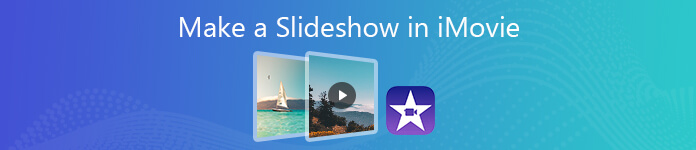
- Μέρος 1: Πώς να κάνετε μια παρουσίαση διαφανειών με το iMovie Alternative στο PC
- Μέρος 2: Πώς να κάνετε μια παρουσίαση σε iMovie σε Mac
Μέρος 1: Πώς να κάνετε μια παρουσίαση διαφανειών με το iMovie Alternative στο PC
Δεν υπάρχει έκδοση iMovie για Windows. Αν θέλετε να κάνετε μια παρουσίαση διαφανειών με κομψά πρότυπα στα Windows, μπορείτε να δοκιμάσετε Apeaksoft Slideshow Maker. Το πρόγραμμα μπορεί να μετατρέψει φωτογραφίες, βίντεο και μουσική σε παρουσιάσεις με διάφορα θέματα, κείμενο, μεταβάσεις, φίλτρα και στοιχεία. Μετά τη λήψη του στοιχείου, μπορείτε να επεξεργαστείτε το υπάρχον θέμα διαφανειών και ακόμη και να δημιουργήσετε ένα νέο θέμα. Επιπλέον, ο ενσωματωμένος επεξεργαστής μέσων μπορεί να σας βοηθήσει να επεξεργαστείτε βίντεο και φωτογραφίες. Λοιπόν, μπορεί να είναι ο καλύτερος εναλλακτικός κατασκευαστής διαφανειών iMovie για να κάνετε μια παρουσίαση φωτογραφιών ή βίντεο σε σύντομο χρονικό διάστημα.
 Σύσταση
Σύσταση- Κάντε ένα slideshow με 10 υπέροχα θέματα παρουσίασης, όπως γάμος, ταξίδια, μόδα, αθλητισμός, απλό, ρομαντικό, κλπ.
- Προσαρμόστε τα υπάρχοντα θέματα και δημιουργήστε νέα θέματα με πάνω από 200 κείμενο, μετάβαση, φίλτρο και στοιχείο.
- Προσθέστε μουσική στην παρουσίαση σας ενώ διατηρείτε με ευελιξία το αυθεντικό ηχητικό κομμάτι.
- Επεξεργαστείτε τη φωτογραφία, βίντεο και ήχο διαφανειών με ενσωματωμένα εργαλεία επεξεργασίας.
- Αποθηκεύστε ή μοιραστείτε την παρουσίαση σε οποιαδήποτε μορφή ή πλατφόρμα.
- Εργασία με Windows 10/8/7.
Βήμα 1: Κατεβάστε το Apeaksoft Slideshow Maker από τον επίσημο ιστότοπο. Εγκαταστήστε και ξεκινήστε το πρόγραμμα. Κάντε κλικ Προσθέστε φωτογραφία(ες) και βίντεο(α) εδώ για να εισάγετε εικόνες και βίντεο κλιπ στον κατασκευαστή slideshow.

Βήμα 2: Επιλέξτε μία εικόνα και, στη συνέχεια, κάντε κλικ Αλλαγή. Στη διεπαφή επεξεργασίας εικόνας διαφανειών, μπορείτε να προσαρμόσετε τα εφέ εικόνας, να περικόψετε την εικόνα, να προσθέσετε κίνηση και να εφαρμόσετε περισσότερα. Επιπλέον, μπορείτε να λάβετε τα παρόμοια εργαλεία επεξεργασίας στη διεπαφή επεξεργασίας βίντεο παρουσίασης διαφανειών.

Στο Πρόοδος , μπορείτε να ρυθμίσετε τη θερμοκρασία, την απόχρωση, την έκθεση, το μωσαϊκό και το 3D LUT για να κάνετε μια προβολή διαφανειών στο YouTube.

Βήμα 3: Για να εκτελέσετε μια παρουσίαση φωτογραφιών με τη μουσική, κάντε κλικ στην επιλογή Προσθήκη μουσικής φόντου κοντά στο κάτω μέρος. Μπορείτε να κάνετε κλικ Επεξεργασία ήχου για να ρυθμίσετε την αναπαραγωγή βρόχου μουσικής υποβάθρου και άλλα.

Βήμα 4: Τώρα μπορείτε να επιλέξετε ένα θέμα διαφανειών στο δεξιό παράθυρο της εναλλακτικής παρουσίασης του iMovie. Στο θέμα , πάρτε το προτεινόμενο για λήψη και προεπισκόπηση.

Βήμα 5: Μπορείτε να προσαρμόσετε το θέμα διαφανειών με επιλογές από Κείμενο, Μεταβάσεις, Φίλτρα και Στοιχεία. Λήψη, επεξεργασία και εφαρμογή υπέροχων εφέ προβολής διαφανειών ανάλογα με τις ανάγκες σας. Για παράδειγμα, μπορείτε να προσθέσετε κείμενο και τίτλο σε παρουσίαση σε οποιαδήποτε θέση, γραμματοσειρά, μέγεθος και χρώμα.

Βήμα 6: Εάν όλα πάνε καλά στο παράθυρο προεπισκόπησης, μπορείτε να κάνετε κλικ εξαγωγή για να αποθηκεύσετε το βίντεο παρουσίασης σε μορφή MP4 ή σε άλλες μορφές. Απλά επιλέξτε τη συμβατή μορφή βίντεο και τη συσκευή στο εξαγωγή παράθυρο. Τέλος, κάντε κλικ στο κουμπί εξαγωγή για να αποθηκεύσετε ένα βίντεο προβολής διαφανειών.

Μέρος 2: Πώς να κάνετε μια παρουσίαση σε iMovie σε Mac
Υπάρχουν ορισμένα προ-εγκατεστημένα πρότυπα διαφανειών iMovie για αρχάριους. Μπορείτε να δημιουργήσετε ένα σύντομο και διασκεδαστικό ρυμουλκούμενο σε χολιγουντιανό στυλ με templates για θέματα iMovie δωρεάν απευθείας. Ή μπορείτε να κάνετε έναν συνδυασμό φωτογραφιών, βίντεο και μουσικής με το iMovie μόνοι σας. Από αυτή την ενότητα, μπορείτε να μάθετε πώς να κάνετε μια παρουσίαση παρουσίασης σε Mac χρησιμοποιώντας το iMovie βήμα προς βήμα.
Σημείωση: Το iMovie συνεργάζεται άψογα με το iPhoto. Πριν κάνετε μια παρουσίαση στο iMovie, μπορείτε να επεξεργαστείτε και να περικόψετε τις εικόνες στα προτιμώμενα μεγέθη μέσα στο iPhoto. Στη συνέχεια, βάλτε φωτογραφίες σε ένα άλμπουμ με τη σειρά που θέλετε να εμφανίσετε στην παρουσίαση του iMovie. Για αρχάριους, θα είναι ευκολότερο να γίνει η προετοιμασία στο iPhoto.
Βήμα 1: Εκτελέστε το iMovie σε Mac. Κάντε κλικ Δημιουργία νέου για να δημιουργήσετε ένα νέο έργο στο iMovie. Επιλέγω Ταινία στις επιλογές που εμφανίζονται. Συνεπώς, μπορείτε να πάρετε περισσότερες ευελιξίες για να δημιουργήσετε μια παρουσίαση διαφανειών με το iMovie.
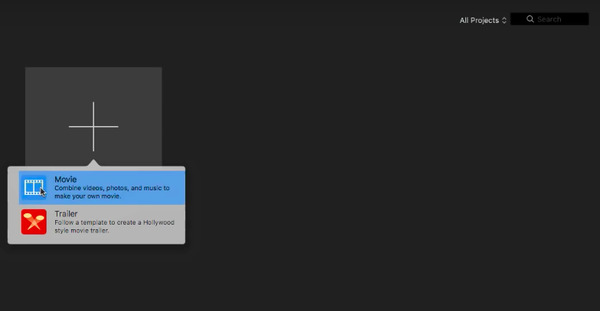
Βήμα 2: Επιλέξτε Προτιμήσεις από την αναπτυσσόμενη λίστα iMovie. Στο παράθυρο "Προτιμήσεις iMovie", μπορείτε να ορίσετε τη διάρκεια της φωτογραφίας, τη μετάβαση, τη θέση και πολλά άλλα.
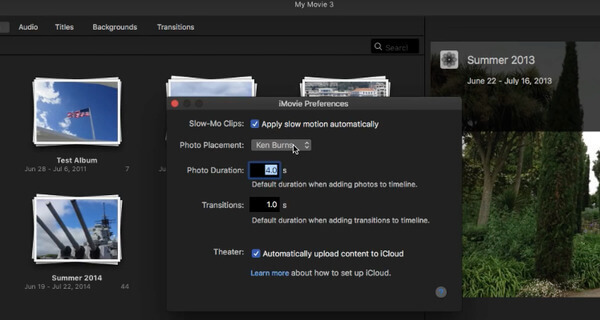
Βήμα 3: Πατήστε εισαγωγή για να προσθέσετε φωτογραφίες και βίντεο στο έργο iMovie. Ή μπορείτε να εισαγάγετε εικόνες από τη βιβλιοθήκη iPhoto στο iMovie. Σύρετε και αφήστε τα αρχεία στη χρονολογική σειρά για να αλλάξετε τη σειρά.
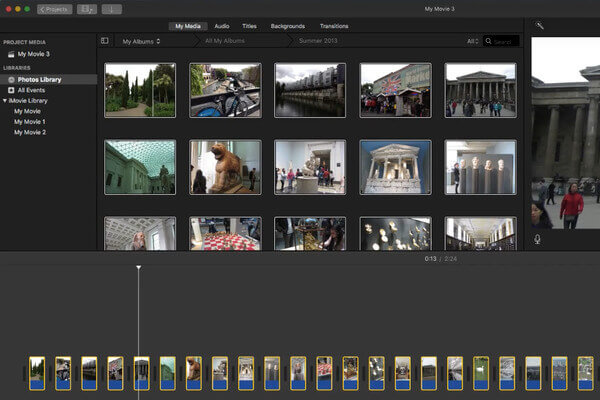
Βήμα 4: Τύπος εντολή και A για να επιλέξετε όλες τις εικόνες. Στη συνέχεια μπορείτε να επιλέξετε Προσθέστε διασταύρωση Διαλύστε από το Αλλαγή για να προσθέσετε μεταβάσεις.
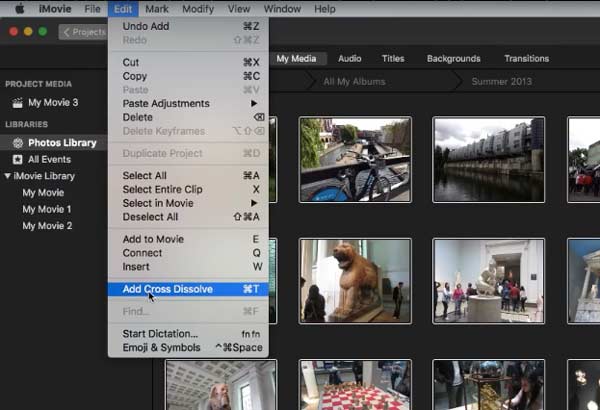
Βήμα 5: Πλοηγηθείτε με το Τίτλος Ενότητα. Σύρετε και αποθέστε το προτιμώμενο κείμενο στην αρχική γραμμή χρόνου. Μόλις εισαγάγετε το κείμενο, μπορείτε να κάνετε προεπισκόπηση του στο δεξί παράθυρο αμέσως. Λοιπόν, μπορείτε να προσθέσετε ηχητικά σήματα, μεταβάσεις και υπόβαθρα με παρόμοια βήματα.

Βήμα 6: Επιτέλους, ξεδιπλώστε το Αρχεία αναπτυσσόμενη λίστα. Επιλέγω Κοινή χρήση και, στη συνέχεια, επιλέξτε Αρχείο από το υπομενού του. Καθορίστε τον τίτλο, περιγραφή, μορφή, ανάλυση, ποιότητα και συμπίεση του βίντεο iMovie. Αργότερα, κάντε κλικ στο κουμπί Επόμενο ακολουθούμενη από Αποθήκευση για να κάνετε μια παρουσίαση φωτογραφιών στο iMovie εντελώς.
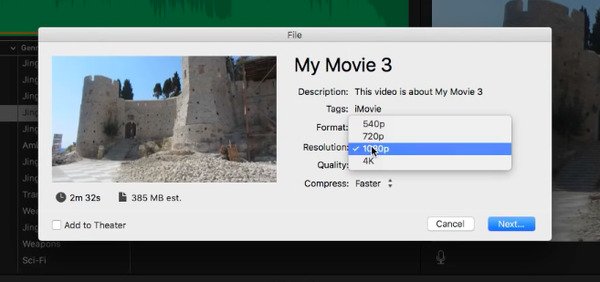
Αυτό είναι όλο για να κάνετε μια παρουσίαση στο iMovie σε Mac. Μπορείτε να χρησιμοποιήσετε το iMovie για να δημιουργήσετε δωρεάν παρουσιάσεις φωτογραφιών ή βίντεο σε όλους τους υπολογιστές Mac. Όσο για τους χρήστες των Windows, μπορείτε να δημιουργήσετε μια παρουσίαση σε εναλλακτική λύση iMovie που ονομάζεται Apeaksoft Slideshow Maker. Υπάρχουν πολλά πρότυπα παρουσίασης και εργαλεία επεξεργασίας που μπορείτε να χρησιμοποιήσετε. Εάν δεν είστε ικανοποιημένοι με τα πρότυπα παρουσίασης iMovie, μπορείτε να κατεβάσετε δωρεάν το πρόγραμμα για να εξερευνήσετε περισσότερα.



 Αποκατάσταση στοιχείων iPhone
Αποκατάσταση στοιχείων iPhone Αποκατάσταση συστήματος iOS
Αποκατάσταση συστήματος iOS Δημιουργία αντιγράφων ασφαλείας και επαναφορά δεδομένων iOS
Δημιουργία αντιγράφων ασφαλείας και επαναφορά δεδομένων iOS iOS οθόνη εγγραφής
iOS οθόνη εγγραφής MobieTrans
MobieTrans Μεταφορά iPhone
Μεταφορά iPhone iPhone Γόμα
iPhone Γόμα Μεταφορά μέσω WhatsApp
Μεταφορά μέσω WhatsApp Ξεκλείδωμα iOS
Ξεκλείδωμα iOS Δωρεάν μετατροπέας HEIC
Δωρεάν μετατροπέας HEIC Αλλαγή τοποθεσίας iPhone
Αλλαγή τοποθεσίας iPhone Android Ανάκτηση Δεδομένων
Android Ανάκτηση Δεδομένων Διακεκομμένη εξαγωγή δεδομένων Android
Διακεκομμένη εξαγωγή δεδομένων Android Android Data Backup & Restore
Android Data Backup & Restore Μεταφορά τηλεφώνου
Μεταφορά τηλεφώνου Ανάκτηση δεδομένων
Ανάκτηση δεδομένων Blu-ray Player
Blu-ray Player Mac Καθαριστικό
Mac Καθαριστικό DVD Creator
DVD Creator Μετατροπέας PDF Ultimate
Μετατροπέας PDF Ultimate Επαναφορά κωδικού πρόσβασης των Windows
Επαναφορά κωδικού πρόσβασης των Windows Καθρέφτης τηλεφώνου
Καθρέφτης τηλεφώνου Video Converter Ultimate
Video Converter Ultimate Πρόγραμμα επεξεργασίας βίντεο
Πρόγραμμα επεξεργασίας βίντεο Εγγραφή οθόνης
Εγγραφή οθόνης PPT σε μετατροπέα βίντεο
PPT σε μετατροπέα βίντεο Συσκευή προβολής διαφανειών
Συσκευή προβολής διαφανειών Δωρεάν μετατροπέα βίντεο
Δωρεάν μετατροπέα βίντεο Δωρεάν οθόνη εγγραφής
Δωρεάν οθόνη εγγραφής Δωρεάν μετατροπέας HEIC
Δωρεάν μετατροπέας HEIC Δωρεάν συμπιεστής βίντεο
Δωρεάν συμπιεστής βίντεο Δωρεάν συμπιεστής PDF
Δωρεάν συμπιεστής PDF Δωρεάν μετατροπέας ήχου
Δωρεάν μετατροπέας ήχου Δωρεάν συσκευή εγγραφής ήχου
Δωρεάν συσκευή εγγραφής ήχου Ελεύθερος σύνδεσμος βίντεο
Ελεύθερος σύνδεσμος βίντεο Δωρεάν συμπιεστής εικόνας
Δωρεάν συμπιεστής εικόνας Δωρεάν γόμα φόντου
Δωρεάν γόμα φόντου Δωρεάν εικόνα Upscaler
Δωρεάν εικόνα Upscaler Δωρεάν αφαίρεση υδατογραφήματος
Δωρεάν αφαίρεση υδατογραφήματος Κλείδωμα οθόνης iPhone
Κλείδωμα οθόνης iPhone Παιχνίδι Cube παζλ
Παιχνίδι Cube παζλ





